## 簡介
Docker容器應用的開發和運行離不開可靠的鏡像管理,雖然Docker官方也提供了公共的鏡像倉庫,但是從安全和效率等方面考慮,部署我們私有環境內的Registry也是非常必要的。Harbor是由VMware公司開源的企業級的Docker Registry管理項目,它包括權限管理(RBAC)、LDAP、日志審核、管理界面、自我注冊、鏡像復制和中文支持等功能。
## 安裝環境準備
注意:Harbor的所有服務組件都是在Docker中部署的,所以官方安裝使用Docker-compose快速部署,所以我們需要安裝Docker、Docker-compose。由于Harbor是基于Docker Registry V2版本,所以就要求Docker版本不小于1.10.0,Docker-compose版本不小于1.6.0。
## 安裝Harbor
```
$ mkdir /data/
$ cd /data/
$ wget https://storage.googleapis.com/harbor-releases/release-1.9.0/harbor-offl
ine-installer-v1.9.4.tgz
$ tar xvzf harbor-offline-installer-v1.9.4.tgz
$ cd harbor
$ vi harbor.yml
# The IP address or hostname to access admin UI and registry service.
# DO NOT use localhost or 127.0.0.1, because Harbor needs to be accessed by external clients.
# 自行更改為服務器內部ip
hostname: 192.168.0.3
$ ./install.sh
```
注意:若wget無法下載,請先在開發機訪問:https://storage.googleapis.com/harbor-releases/release-1.9.0/harbor-offline-installer-v1.9.4.tgz。下載完畢后傳至服務器即可
若需要修改配置:
```
$ docker-compose down -v
$ vi harbor.yml
$ ./prepare
$ docker-compose up -d
```
重啟:
```
$ docker-compose stop
$ docker-compose start
```
## 登錄harbor
地址: http://192.168.0.3
用戶名: admin
密碼: Harbor12345
## 測試推送
1. admin登錄:
```
$ docker login 192.168.0.3
Username: admin
Password:
Login Succeeded
```
2. 測試給鏡像打tag
```
$ docker tag system-server 192.168.0.3/jpower/system-server:latest
$ docker images
REPOSITORY TAG IMAGE ID CREATED SIZE
system-server latest 958a7ae9e569 1 weeks ago 109 MB
192.168.0.3/jpower/system-server latest 958a7ae9e569 1 weeks ago 109 MB
```
3. push到倉庫
```
$ docker push 192.168.0.3/jpower/system-server
The push refers to a repository [192.168.0.3/jpower/system-server]
a552ca691e49: Pushed
7487bf0353a7: Pushed
8781ec54ba04: Pushed
latest: digest: sha256:41ad9967ea448d7c2b203c699b429abe1ed5af331cd92533900c6d77
490e0268 size: 948
```
## 開放2375端口
注意:在外網開放有安全風險,只推薦在內網對外開放
`vi /lib/systemd/system/docker.service
`
在[Service]節點下方增加
```
ExecStart=
ExecStart=/usr/bin/dockerd -H tcp://0.0.0.0:2375 -Hunix://var/run/docker.sock
```
```
$ systemctl daemon-reload
$ systemctl restart docker
$ docker-compose stop
$ docker-compose start
$ firewall-cmd --add-port=2375/tcp --permanent
$ service firewalld restart
```
## maven配置
* 在maven的settings.xml配置文件中加入以下配置
settings中加入:
```
<pluginGroups>
<pluginGroup>com.spotify</pluginGroup>
</pluginGroups>
```
servers中加入:
```
<server>
<id>192.168.0.3</id>
<username>admin</username>
<password>Harbor12345</password>
<configuration>
<email>ding931226@yeah.net</email>
</configuration>
</server>
```
* 在工程中修改最上級pom.xml文件
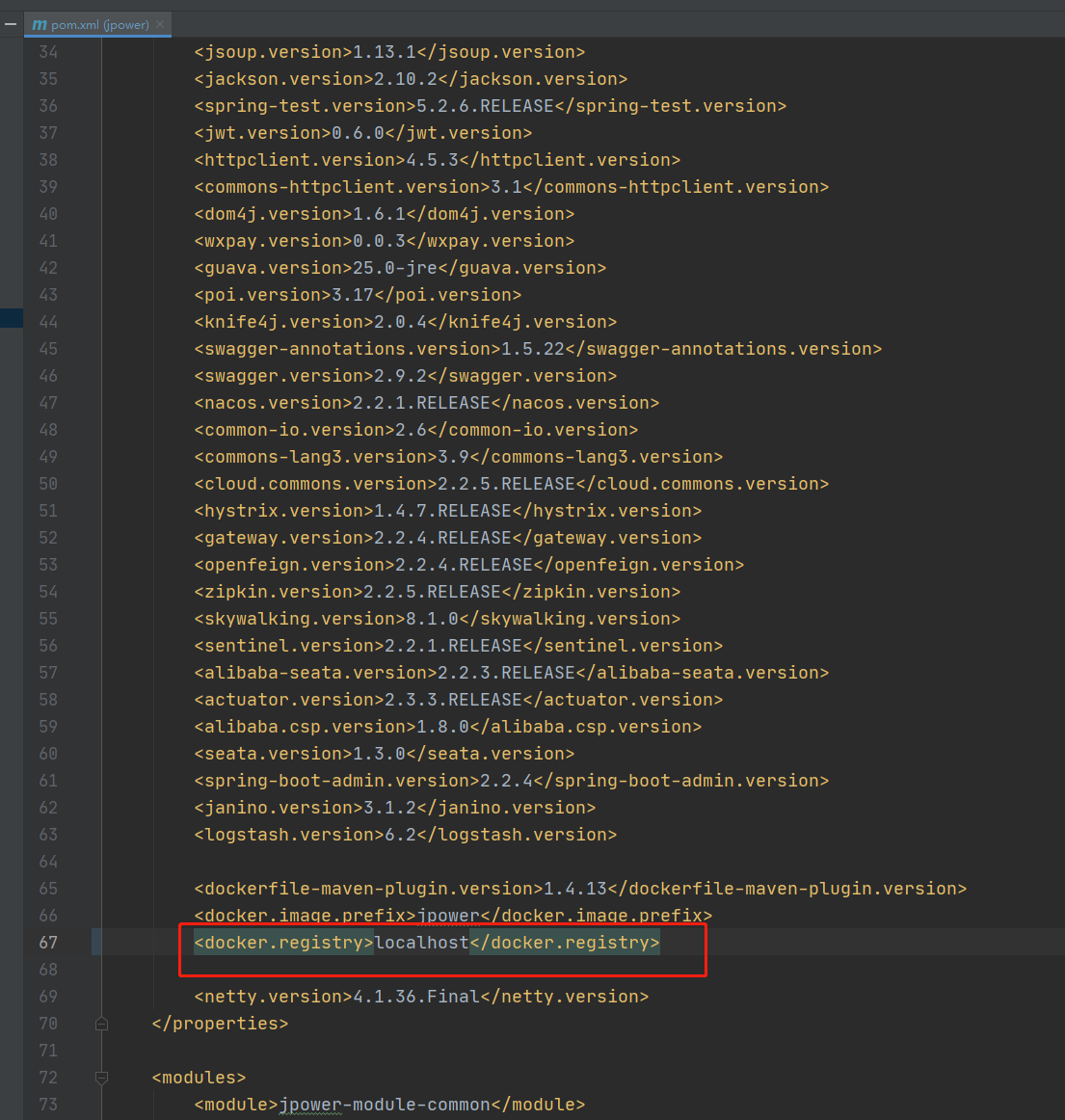
將截圖中的配置修改為:
~~~
<docker.registry>192.168.0.3</docker.registry>
~~~
## FQA
1. 配置并啟動Harbor之后,本地執行登錄操作,報錯:
```
$ docker login 192.168.0.3
Username: admin
Password:
Error response from daemon: Get https://192.168.0.3/v1/users/: dial tcp 192.168.0.3:443: getsockopt: connection refused
```
這是因為docker1.3.2版本開始默認docker registry使用的是https,我們設置Harbor默認http方式,所以當執行用docker login、pull、push等命令操作非https的docker regsitry的時就會報錯。
解決辦法:配置 /etc/docker/daemon.json
```
[root@localhost harbor]# vi /etc/docker/daemon.json
{
"registry-mirrors": ["https://3dse7md.mirror.aliyuncs.com"]
}
```
將其修改為:
```
{
"registry-mirrors": ["https://3dse7md.mirror.aliyuncs.com"],
"insecure-registries": ["192.168.0.3"]
}
```
重啟
```
$ systemctl daemon-reload && systemctl restart docker
```
2. 使用非admin賬戶執行docker pull命令時,報錯
```
$ docker pull 192.168.0.3/jpower/system-server:latest
Error response from daemon: repository 192.168.0.3/jpower/system-server not found: does not exist or no pull access
```
這是原因可能有:
一是Harbor倉庫上/jpower/system-server確實不存在,
二是項目未設置公開的時候,該賬戶未執行docker login 192.168.0.3登錄操作,
三是該賬戶對192.168.0.3/jpower項目沒有權限,需要在該項目下增加jpower成員,并選擇角色。
3. 如果需要修改Harbor的配置文件harbor.cfg,因為Harbor是基于docker-compose服務編排的,我們可以使用docker-compose命令重啟Harbor。不修改配置文件,重啟Harbor命令:docker-compose start | stop | restart
```
//停止Harbor
$ docker-compose down -v
Stopping nginx ... done
Stopping harbor-jobservice ... done
......
Removing harbor-log ... done
Removing network harbor_harbor
//啟動Harbor
$ docker-compose up -d
Creating network "harbor_harbor" with the default driver
Creating harbor-log ...
......
Creating nginx
Creating harbor-jobservice ... done
```
- 序言
- 開發環境準備
- 環境要求
- 環境安裝
- 基礎環境安裝
- Nacos安裝
- Sentinel安裝
- 插件安裝
- 導入工程
- 運行工程
- 工程測試
- JPower特性
- 系統啟動器
- 多終端令牌認證
- 系統鑒權
- 鑒權API
- 鑒權配置
- API權限配置
- 接口放行配置
- 數據權限
- redis緩存
- 動態網關
- 聚合文檔
- SaaS多租戶
- 概念
- 使用
- Xss防注入
- 日志記錄
- 操作日志&錯誤日志
- SQL打印
- feign請求日志&配置
- gateway日志
- 服務日志打印
- 導入導出
- 字典查詢
- 系統文件上傳下載
- 接口監控
- 代碼生成器
- 配置文件共享
- Mybatis過濾器
- 配置說明
- 高級實戰
- nacos動態配置
- Seata分布式事務
- 簡介
- docker啟動
- 微服務配置
- 微服務遠程調用
- 聲明式服務調用 Feign
- 熔斷機制 Sentinel
- sentinel流控
- 簡介
- 微服務配置
- 配置nacos對接
- APM監控&鏈路追蹤
- 簡介
- 安裝
- 微服務接入
- SpringBootAdmin監控
- ELK分布式日志追蹤系統
- ELK簡介
- ELK一鍵部署
- 微服務日志對接ELK
- JPower-Chat
- 配置說明
- 生產部署
- docker部署
- docker安裝
- docker-compose安裝
- harbor安裝
- 部署步驟
- 版本升級
- 1.0.1升級到2.0.0
- 2.0.0升級到2.0.2
- 2.0.2升級2.1.0
- 2.1.0升級到2.1.1
- 2.1.1升級到2.1.2
- 2.1.2升級到2.1.4
